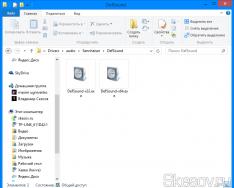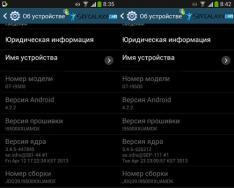На сторінках нашого сайту ми вже розповідали, як на Android-пристрої. Воно може знадобитися, якщо потрібно змінити будь-які параметри, у тому числі гучність смартфона. Далі ви дізнаєтеся, що і де треба змінити.
Відразу звертаємо увагу на те, що всі дії ви робите на свій страх і ризик, редакція відповідальності за ваші дії не несе, оскільки ймовірність натиснути не туди або відрегулювати щось не те хоч і мала, але є. Будьте уважні. Якщо ніколи не стикалися з інженерним меню, попросіть допомогти вам того, хто вже мав справу з регулюванням гучності програмним способом!
Інструкція
Спочатку потрібно потрапити до інженерного меню. Покажемо приклад на смартфоні, який базується на процесорі MTK (MediaTek). У смартфоні наберіть *#*#3646633#*#* (на скріншоті немає останнього символу, оскільки відразу ж відкривається інженерне меню і зробити скріншот не вийде).

Коди для входу в інженерне меню на інших пристроях (працездатність не перевірялася):
- Samsung - *#*#4636#*#*, *#*#197328640#*#*, *#*#8255#*#*, *#0011#
- LG - 3845 # * 855 #
- Acer - *#*#2237332846633#*#*
- МТК - *#*#3646633#*#*, *#*#54298#*#*
- HTC - *#*#8255#*#*, *#*#3424#*#*, *#*#4636#*#*
- Sony - *#*#7378423#*#*, *#*#3646633#*#*, *#*#3649547#*#*
- Huawei - *#*#2846579159#*#*, *#*#2846579#*#*, *#*#14789632#*#*
- Philips - *#*#3338613#*#*, *#*#13411#*#*
- Alcatel, Fly, Texet - *#*#3646633#*#*, *#*#54298#*#*
Відкрилося інженерне меню.

Виберіть вкладку Hardware Testing та натисніть Audio.

Тут ви побачите кілька різних пунктів, включаючи:
- Normal Mode – звичайний режим.
- Headset Mode – режим підключеної гарнітури або навушників.
- LoudSpeaker Mode – режим гучного зв'язку.
- Headset_LoudSpeaker Mode – режим гучного зв'язку з підключеною гарнітурою.
- Speech Enhancement – режим розмови по телефону.

Якщо потрібно додати гучність у динаміці відтворення звуків, виберіть Normal Mode.
- Sip – гучність інтернет-дзвінків.
- Mic – гучність мікрофона.
- Sph – гучність розмовного динаміка.
- Sph2 – другий розмовний динамік.
- Sid - чіпати не можна, оскільки можливі проблеми у разі зміни цього параметра.
- Media – гучність відтворення медіафайлів.

Допустимо, ви вибрали пункт Media. Чи бачите цифри на зображенні нижче? Запишіть їх на листку або зробіть скріншот! Вони можуть знадобитися для відновлення звуку, якщо щось не піде.

У графу Value ви можете написати значення, а можете натиснути на Level і вибрати один з левелів, наприклад, Level 2. Для збереження натисніть Set.

Зверніть увагу, що Value можна виставляти в межах від 0 до 255. Максимум вставляти не рекомендується, динамік може хрипіти і швидко вийти з ладу. Методом спроб підберіть оптимальне значення самостійно. Тільки не переборщите та не зіпсуйте свій пристрій! Пункт Max Vol. не чіпайте.
Часто в китайських (та напевно і не тільки китайських) телефонах на базі Android в інженерному меню бувають виставлені далеко не оптимальні налаштування гучності динаміка, гарнітури (навушників) та мікрофона, їх виправлення та розглянемо у цій статті.
Як потрапити в інженерне меню телефону на базі Android
Щоб потрапити в інженерне меню відкриваємо набір номера та вводимо спеціальний код: *#*#3646633#*#*
Також на деяких версіях Android може спрацювати команда *#15963#* та *#*#4636#*#*
Якщо процесор телефону не MTK, то можливі різні варіанти.
 Наведу відомі мені коди для відкриття інженерного меню на різних телефонах та планшетах:
Наведу відомі мені коди для відкриття інженерного меню на різних телефонах та планшетах:
*#*#54298#*#* або *#*#3646633#*#* - Смартфони на базі процесора МТК
*#*#8255#*#* або *#*#4636#*#* -смартфони Samsung
*#*#3424#*#* або *#*#4636#*#* або *#*#8255#*#* - смартфони HTC
*#*#7378423#*#* – смартфони Sony
*#*#3646633#*#* - смартфони TEXET, Fly, Alcatel,
*#*#3338613#*#* або *#*#13411#*#* - смартфони Fly, Alcatel, Philips
*#*#2846579#*#* або *#*#2846579159#*#* - смартфони Huawei
*#*#2237332846633#*#* - пристрої від Acer
Відразу після введення команда повинна зникнути і відкритися інженерне меню. Але на деяких пристроях ще потрібно натиснути клавішу дзвінка
З'явиться список розділів меню телефону.
 Про всяк випадок візьміть блокнот і ручку і законспектуйте налаштування, які були виставлені на вашому телефоні до втручання. Мало, всяке буває.
Про всяк випадок візьміть блокнот і ручку і законспектуйте налаштування, які були виставлені на вашому телефоні до втручання. Мало, всяке буває.
На моєму телефоні (на базі процесора MTK), щоб дістатися інженерного меню довелося встановити безкоштовну утиліту (програму) з Google Play « Mobileuncle MTK Tools«, яка відкриває доступ до інженерного меню (тобто працює аналогічно до набору магічної комбінації *#*#3646633#*#*).
Впевнений, що там же ви знайдете безкоштовні програми для інших телефонів.
Налаштування гучності динаміка, гарнітури (навушників) та мікрофона телефону через інженерне меню
 Для наочності коротко розберемо налаштування рівня гучності апарату:
Для наочності коротко розберемо налаштування рівня гучності апарату:
Заходимо у програму або набираємо магічну комбінацію для входу до інженерного меню. Далі, у меню, вибираємо розділ « Engineer Mode»
Відкриється розділ, в якому можна вибрати інженерне меню системи Андроїд (пропускаємо її), та інженерне меню самого телефону.
Нам потрібне інженерне меню телефону, тому вибираємо розділ "Engineer Mode (MTK)". Цей пункт обведений малюнку червоним маркером.

Відкриється дуже довге меню, через яке можна дістатися практично будь-яких налаштувань телефону. Але мало дістатися до них, треба знати, як ними управляти.
Тому не змінюйте те, про що не маєте уявлення.
Зрештою записуйте параметри, які були до вашого втручання, щоб потім повернути назад. Продовжуємо!
 Так як для нас цікаве налаштування рівня звуку вибираємо пункт «Audio», я обвів його червоним маркером.
Так як для нас цікаве налаштування рівня звуку вибираємо пункт «Audio», я обвів його червоним маркером.
І... магія! Відкривається меню настроювання параметрів динаміків і мікрофона.
А власне навіщо ми полізли до цього меню? Щось не працює так із цікавості? Гаразд, продовжуємо розбиратися!
Тут варто затриматися і розібратися, що означають ці пункти меню.
 Normal Mode(розділ налаштувань у нормальному або звичайному режимі) – такий режим активний, коли до смартфону нічого не підключено;
Normal Mode(розділ налаштувань у нормальному або звичайному режимі) – такий режим активний, коли до смартфону нічого не підключено;
Headset Mode(режим гарнітури) – такий режим активується після підключення навушників чи зовнішніх колонок;
LoudSpeaker Mode(режим гучномовця) – він активується, коли до телефону або планшета нічого не підключено, і Ви вмикаєте гучний зв'язок під час розмови по телефону;
Headset_LoudSpeaker Mode(режим гучномовця при підключеній гарнітурі) – такий режим активується, якщо до телефону або планшета підключити навушники або зовнішні колонки, і Ви вмикаєте гучний зв'язок під час розмови по телефону;
Speech Enhancement(режим розмов по телефону) – такий режим активується у звичайному режимі розмов телефоном, причому до нього ні чого не підключено (гарнітура, зовнішні колонки) та не включено гучний зв'язок.
Debug Info- не зрозуміло для чого - інформація з бекапу інформації або її налагодження;
Speech Logger- До кінця не розібрався, швидше за все, ведення Лога під час переговорів або запис розмови. Якщо поставити галочку навпроти Enable speech log, то після завершення телефонного дзвінка в кореневому каталозі карти пам'яті створюються відповідні файли. Їх назва та структура набуває наступного вигляду: День тижня_місяць_год__година_хвилини_секунди (наприклад, П'ятниця_Липень_2016__час17_12_53.pcm).
Навіщо служать ці файли і як вони можуть нам стати в нагоді – незрозуміло. Каталог /sdcard/VOIP_DebugInfo (який є місцем зберігання файлів з інформацією з бекапу) – автоматично не створюється, якщо створити його вручну, то після розмови він так і залишиться порожнім.
Audio logger– служить для запису звуку, який підтримує швидкий пошук, відтворення та збереження. 
При вході в будь-який з режимів вам будуть доступні різні налаштування гучності (Type). Ось перелік основних налаштувань, які потрібно знати:
- Sip - налаштування для інтернет дзвінків;
- Mic – налаштування чутливості мікрофона;
- Sph - налаштування розмовного динаміка (той який прикладаємо у вух);
- Sph2 - налаштування другого розмовного динаміка (у мене в телефоні його немає);
- Sid – пропускаємо, при зміні цих параметрів під час переговорів на своєму смартфоні чи планшеті можна почути себе замість співрозмовника;
- Media – налаштування рівня гучності мультимедіа;
- Ring – налаштування рівня гучності вхідного дзвінка;
- FMR – налаштування гучності FM-радіо.
Під пунктом вибору налаштувань доступний список рівнів гучності (див. малюнок). 
Таких рівнів зазвичай 7, від level 0 до level 6. Кожному такому рівню відповідає один "клік" по гойдалці регулювання гучності вашого смартфона або планшета.
Таким чином, level 0 – тихий рівень, а level 6 – найгучніший рівень сигналу. Зверніть увагу, кожному рівню можна надавати свої значення, що знаходяться в осередку Value is 0~255. Вони не повинні виходити за межі діапазону від 0 до 255 (чим нижче значення, тим тихіше гучність).
Для зміни цього параметра потрібно в комірці стерти старе значення і записати нове, а потім натиснути кнопку «Set» (та, яка поруч із коміркою) для присвоєння. 
На завершення внизу видно розділ Max Vol. 0~255 (на моєму смартфоні, наприклад Max Vol. 0~255, все залежить від виробника). У цьому пункті задається максимальне значення рівня гучності, воно одне на всі рівні.
Дорогі друзі. Назва пунктів може відрізнятись на різних моделях. Це платформа MTK, тому будьте готові, що доведеться напружити мозок та пошукати відповідність у своєму меню. У мене є телефон Jiayu G3.
У мене зміни застосовалися відразу, але можливо комусь потрібно перезавантажити телефон, щоб вони набули чинності.
Хоча, начебто, зламати ви нічого не повинні і якщо зміни не сподобаються завжди можна ввести старе значення.
Але все ж..
ВСІ ЗМІНИ ВИ ВНОСИТЕ НА СВІЙ СТРАХ І РИЗИК!!! Не забувайте вмикати думку!
PS: у себе на телефоні виявив налаштування величини шрифту. Виявляється можна ЩЕ збільшити!
P.P.S.: якщо все ще щось не зрозуміло, то ось відео з налаштування звуку в інженерному меню:
Вітаю.
На жаль, гучність на телефоні (або планшеті) не завжди буває достатньою: не так вже й рідко доводиться прислухатися... Ще гірше, що багато хто пропускає дзвінки (іноді важливі), коли знаходяться на вулиці або в якомусь галасливому місці (просто тихий дзвінок практично не чутно).
Загалом, причиною такої "поведінки" телефону може бути як тих. несправність, так і ПЗ (на деяких апаратах розробники спеціально занижують макс. можливе звучання з метою безпеки користувача - адже занадто гучний звук може бути причиною проблем зі слухом!). Ну а якщо його програмно обмежили - значить за бажання це обмеження можна зняти!
Власне, у цій статті хочу показати кілька варіантів, як можна вирішити проблему надто тихого звуку на пристроях, що працюють під Андроїд.
Примітка! До речі, якщо у вас слабкий звук тільки при програванні якихось мультимедіа файлів (а в інших ситуаціях все нормально), я б порекомендував для початку спробувати альтернативні аудіо-відео-програвачі:
За допомогою меню налаштувань
Почати хочу з елементарного, незважаючи на можливі заперечення. (просто із цим є невелика плутанина, тому відзначити явно варто).
Регулювання гучності в Андроїді (коли ви натискаєте бічні кнопки на корпусі телефону) може здійснюватись як для конкретної програми окремо, так і глобально (загальна гучність). Наприклад, якщо ви дивитеся відео і додасте звук - то додасться гучність саме в цьому додатку, гучність дзвінка у вас від цього не зросте!

Взагалі, для детального налаштування звуку на пристроях Андроїд необхідно відкрити параметри, розділ "Звуки та повідомлення" і потім пересунути повзунок вправо для потрібного рядка (наприклад, можна змінити гучність рингтона, повідомлень, музики, відео, будильника тощо). Скріншот нижче.

За допомогою спец. додатків
Т.к. Проблема низької гучності досить популярна, багато розробників випустили спец. програми, які можуть задіяти деякі приховані можливості вашого апарату. В принципі, для їх роботи (як правило) не потрібні root права, тому можна використовувати, не боячись щось "зіпсувати" в налаштуваннях.

Проста безкоштовна програма, яка допоможе підвищити звук динаміка телефону (або навушників). Можна використовувати під час перегляду фільмів, прослуховування аудіо-книг, музики.
Зазначу, що перед використанням програми рекомендується викрутити повзунок системного звуку на 100% (а потім уже boost...).
Попередження від розробника: будьте обережнішими! Підвищуючи гучність звуку, можна пошкодити динамік пристрою (або свій слух). Додаток здійснюйте по невеликих кроках (тестуючи кожну зміну), без різких ривків до максимуму!
Sound Booster

Sound Booster відрізняється від інших додатків подібного штибу тим, що він обробляє звук ще до того, як він потрапить на звукову карту (тобто виступає якимсь посередником). Зрозуміло, за допомогою подібної технології вдається підвищити гучність у будь-яких ін. Додатки, іграх, при прослуховуванні музики, перегляді фільмів і т.д.
Програма дозволяє збільшити звук до 500% від вихідного рівня! Рекомендація: не додайте відразу на максимум, йдіть невеликими кроками, тестуючи кожен додаток.
Також варто відзначити, що додаток вбудований спец. фільтр, який допомагає усунути шипіння та тремтіння звукової доріжки, після її обробки та посилення. Загалом рекомендую до ознайомлення!
Підсилювач звуку

Скрин від розробників програми
Ще один безкоштовний і дуже простий додаток для посилення звуку на Андроїд пристроях (зазначу, що ця програма повністю російською мовою, що радує).
Зрозуміло, як і його аналоги, дозволяє регулювати звук при програванні медіа-файлів (музики, відео та ін.), аудіокниг та ін. Підтримується робота як з навушниками, так і системним звуком.
За допомогою інженерного меню
У смартфонах на Android є приховане інженерне меню, яке використовується розробниками для остаточного тестування пристрою (у тому числі, проводиться і тонка настройка звуку). Як правило, на максимум гучності апарат ніколи не налаштовують, і залишається потенційний доробок у 20-30% (іноді більше).
Тобто. якщо зайти в це інженерне меню самостійно і зробити "невеликі" маніпуляції – можна суттєво підвищити гучність телефону.
Зазначу, що для цієї процедури root права не потрібні (а значить ризик зіпсувати щось знижується), проте я все одно закликаю бути обережними і змінювати тільки ті параметри, які ви знаєте.
Вхід до інженерного меню
Для цього потрібно запровадити спец. код. Кожен апарат (залежно від виробника і моделі) може бути свій. Деякі популярні варіанти я зібрав у табличці нижче (якщо ваш апарат новий, можливо вам варто звернутися до його інструкції, офіційного сайту виробника).

Примітка: вводіть коди на свій страх і ризик (не дивлячись на те, що вони зібрані в т.ч. і з офіц. джерел від виробників).
| Виробник | Код |
|---|---|
| Samsung, ZTE | *#*#4636#*#* або *#*#8255#*#* |
| Acer | *#*#2237332846633#*#* |
| Sony | *#*#7378423#*#* |
| HTC | *#*#3424#*#* або *#*#4636#*#* або *#*#8255#*#* |
| LG | *#546368#*818# або 2945#*# |
| Huawei | *#*#2846579#*#* або *#*#2846579159#*#* |
| Fly, Lenovo, Acer, Prestigio, Philips, Texet, Alcatel | *#*#3646633#*#* |
| Alcatel (A3) | *#*#825364#*#* |
| BQ | *#*#83781#*#* |
| Смартфони на базі процесора MTK | *#*#3646633#*#* або *#*#54298#*#* |
Увійшовши до інженерного (іноді його називають сервісним) меню, відкрийте розділ "Audio" (вкладка "Hardware Testing"). Далі зверніть увагу на кілька пунктів (див. скрін нижче):
- Normal Mode – звичайний (загальний) рівень гучності;
- Headset Mode - рівень, що відповідає за роботу з навушниками, гарнітурою та ін;
- LoudSpeaker Mode – налаштування гучного зв'язку;
- Headset_LoudSpeaker Mode – режим гучного зв'язку з гарнітурою;
- Speech Enhancement – рівень, що відповідає за режим розмови (без гарнітури).
Увійдіть у потрібне меню (у моєму прикладі Normal Mode).

У графі рівень (Level) вибирайте почергово кожен із 14 рівнів (проклацати потрібно все) та збільште значення "Value" (на 15 пунктів, наприклад)та "Max. Vol" (до 155-160) . До речі, "Max. Vol" не може бути вищим за 160.
Зазначу, що після виставлення цифр - натисніть на кнопку Set (переклад: встановити/задати).

Примітка: у графі "Type" можна вказати Sph (це звучання розмовного динаміка).
Щоб настроїти гучність вхідного дзвінка, у розділі "Audio" відкрийте "LoudSpeaker Mode", а у графі "Type" виставте "Ring". Далі за аналогією з прикладом вище.
Після встановлення параметрів вийдіть з інженерного меню і перезавантажте телефон. Таким простим чином вдається підняти гучність на 15-20% (і більше).
Альтернативні рішення у коментарях - вітаються...
Вдалої роботи!
Не всі Android-смартфони можуть похвалитися гучними динаміками. Причому їхнє звучання залежить не тільки від якості та розміщення на корпусі пристрою, але й від того, що виробники навмисно занижують максимальну гучність на користь безпеки для слуху та динаміків. Якщо вас це не влаштовує, існує кілька способів обійти обмеження та збільшити гучність на Android.
Пропускаєте важливі дзвінки, коли знаходитесь у громадських, галасливих місцях, погано чуєте співрозмовника в навушниках, а відео та музика програються дуже тихо? З цієї інструкції ви дізнаєтеся як регулювати гучність в налаштуваннях, підвищити її через спеціальний додаток, інженерне меню або відредагувавши системний файл, якщо .
Як керувати гучністю на Android-смартфоні
Починаючи з Android 6.0 у всіх прошивках є роздільна гучність для мультимедіа, дзвінка та будильника. Коли ви регулюєте її за допомогою клавіш, в той час, як на телефоні відкрито налаштування, головний екран, меню тощо, змінюється лише гучність рингтона. Тому, увімкнувши гру, музику або відео, медіафайли будуть програватись тихо, якщо для них не виставлений високий рівень гучності.

Так що якщо дзвінок чути добре, а мультимедіа немає, за допомогою кнопок підвищіть гучність коли працює , радіо, YouTube або запущена гра.

Другий спосіб змінити рівень гучності: натисніть клавішу регулювання гучності, клацніть по стрілці праворуч і встановіть значення для кожного повзунка.

Також можна налаштувати гучність у меню «Звук» у налаштуваннях.

Регулювання гучності у програмі Volume Booster

Залежно від виробника, пристрою та версії Android, необхідно редагувати різні файли та різні рядки в них, тому шукайте інформацію щодо конкретної моделі на спеціалізованих форумах. Наприклад, на Xiaomi Redmi 4 потрібно вносити такі правки у файлах mixer_path.xml і mixer_paths_mtp.xml (відкрийте зображення у повному розмірі, якщо не видно).
Надто низька гучність динаміків це те, що може ґрунтовно зіпсувати враження від мобільного телефону. Адже пропускати дзвінки через те, що ти просто не почув дзвінок, не хочеться нікому. Якщо у вас подібна проблема, то не поспішайте засмучуватись, у цьому матеріалі ви дізнаєтеся про те, як збільшити гучність на Андроїді.
Перше, що потрібно зробити, це перевірити налаштування звуку в Андроїді та переконатися, що там виставлено максимальну гучність. Для цього відкрийте налаштування Android та перейдіть до розділу «Звук». Якщо у вас смартфон від Samsung, то потрібно спочатку перейти на вкладку «Мій пристрій».
А потім відкрити розділ налаштувань "Звук".

Після цього ви побачите спливаюче вікно з налаштуваннями звуку.

Тут ви зможете виставити потрібну гучність для мелодії дзвінка, повідомлень, системних повідомлень, а також гучність музики, відео, ігор та інших мультимедійних програм.
Як збільшити гучність на Android за допомогою сторонніх програм
Якщо з налаштуваннями гучності все гаразд, ви можете спробувати скористатися спеціальними додатками. Одним із таких додатків є . Ця програма дозволяє збільшити гучність у навушниках, гучність Bluetooth гарнітури, а також гучність динаміків вашого Андроїд смартфона.
Також цей додаток оснащений різними функціями для покращення звуку. Наприклад, з його допомогою ви зможете посилити низькі частоти або додати звукові ефекти. Також тут доступний 5-смуговий еквалайзер з 20 ступенями налаштування звуку.

Додаток поширюється у двох варіантах: – платна версія програми з усіма функціями, а також безкоштовна версія з обмеженим набором можливостей. Крім Volume+, є й інші програми, які дозволяють збільшити гучність Android пристрою, наприклад, Volume Control.
Мережева безпека